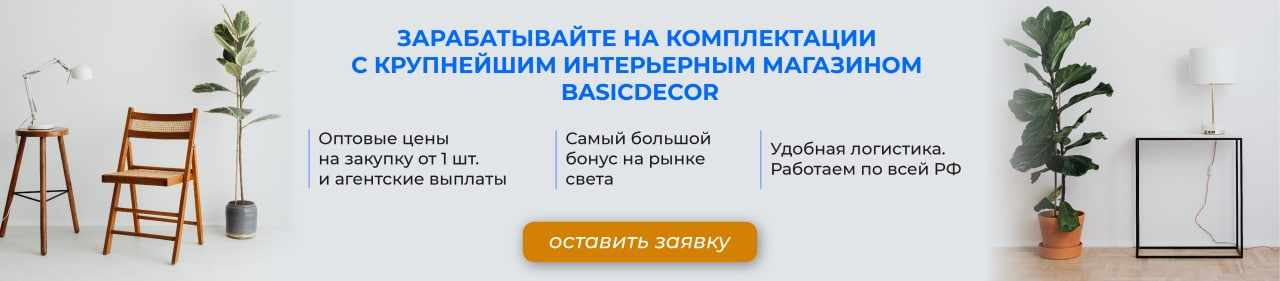Карта видов и книга макетов ArchiCAD. Автотекст. Размещение чертежей в разных масштабах на одном листе
Видеуорок посвящен карте видов и книге макетов. В ходе занятия вы узнаете, чем отличается основной макет от просто макета, научитесь создавать и редактировать основные макеты, работать с инструментом «Чертеж», делать предпечатную подготовку чертежей для размещения их в карте видов, создавать автозаполняемые штампы с помощью автотекста.
01:00-28:55
Карта видов, настройка и размещение
Начать работу лучше с выбора комбинации слоев, режима неполного показа конструкции, настроек правил графической замены. С помощью сочетания режимов, которые есть в табло оперативных параметров, создаются чертежи для размещения в виртуальном альбоме.
Когда проект почти готов, в карте видов Архикада нужно настроить те виды, которые войдут в альбомы для распечатки и выпуска проекта. Сначала необходимо в карту видов добавить те графические отображения, которые нужно выпустить в качестве чертежей.
Сделав необходимые настройки, их нужно сохранить в навигаторе с помощью кнопки «Сохранить текущий вид». В окне «Сохранение вида» можно задать имя, комбинацию слоев, масштаб и другие параметры и настройки.
В «Карте Видов» можно сохранить план обмерочного чертежа, план полов, план демонтажа, возводимых перегородок, выключателей и светильников, мебели.
28:55-53:40
Книга макетов, параметры основного макета, создание, редактирование. Информация о проекте
В «Книге макетов» Архикада есть стандартные листы, которые уже организованы и заполнены: титульный лист, общие данные, планы, фасады. развертки и т.д.
Чтобы создать новый лист бумаги, в навигаторе необходимо нажать на пиктограмму в нижнем правом углу «Новый основной макет». После чего задать макету имя, размер, формат, расположение, поля.
Все настройки можно сохранить в качестве шаблона для следующих проектов. Поэтому можно разместить ваш логотип и разработать фирменный стиль оформления чертежа.
53:40-01:07:00
Автотекст и его создание
Наименования в табличной форме, перед которыми встречается знак #, называются автозаполняемым текстом. Автотекст экономит трудозатраты дизайнера при оформлении проектной документации. Достаточно заполнить данные один раз, чтобы в дальнейшем они автоматически отображались на всех листах проекта.
01:07:00-01:26:54
Создание поднабора, инструмент «Чертеж», размещение на листе в разных масштабах. Параметры и редактирование
Чтобы виртуальный альбом был правильно организован, создается поднабор. Это делается в навигаторе с помощью управляющей кнопки «Новый поднабор». Имя макета отображается в штампе, поэтому к наименованию нужно подходить очень внимательно.
Инструмент «Чертеж» изначально может быть настроен без заголовка. В «Параметрах выбранного чертежа» заголовок можно включить. В этом же окне необходимо проверить масштаб чертежа (1:100).
01:26:54-01:46:18
Доработка проекта в Архикад
Для настройки автоматического размещения всех чертежей, нужно настроить параметры чертежа и его заголовок.
Если на чертеже нужно исправить заголовок, это можно сделать в «Карте видов» в навигаторе, либо щелкнув правой кнопкой мыши и выбрав «Изменить параметры исходного вида» и в разделе «Имя» сделать необходимые изменения.
Чтобы в автоматическом режиме сделать документацию, нужно создать в навигаторе Архикада новый проект. Для этого в параметрическом окне «Создание нового макета» необходимо выбрать пиктограмму «Новый макет» и дать ему название.
Зарегистрируйтесь или авторизуйтесь,
чтобы получить
бесплатный доступ к лекциям.
Пятнадцатая видеолекция по изучению программы Архикад будет посвящена доработке виртуального альбома и его публикации в различных форматах.
Для более детального изучения данной темы смотрите лекцию 6 и 13 углубленного курса по ArchiCAD с Алексеем Скобелкиным.